网易云课堂如何关闭首页个性化推荐服务
1、打开手机,点开“网易云课堂”APP。

2、阅读页面提示,然后点击“同意”。

3、主页面根据指引点击右下角“我的”。
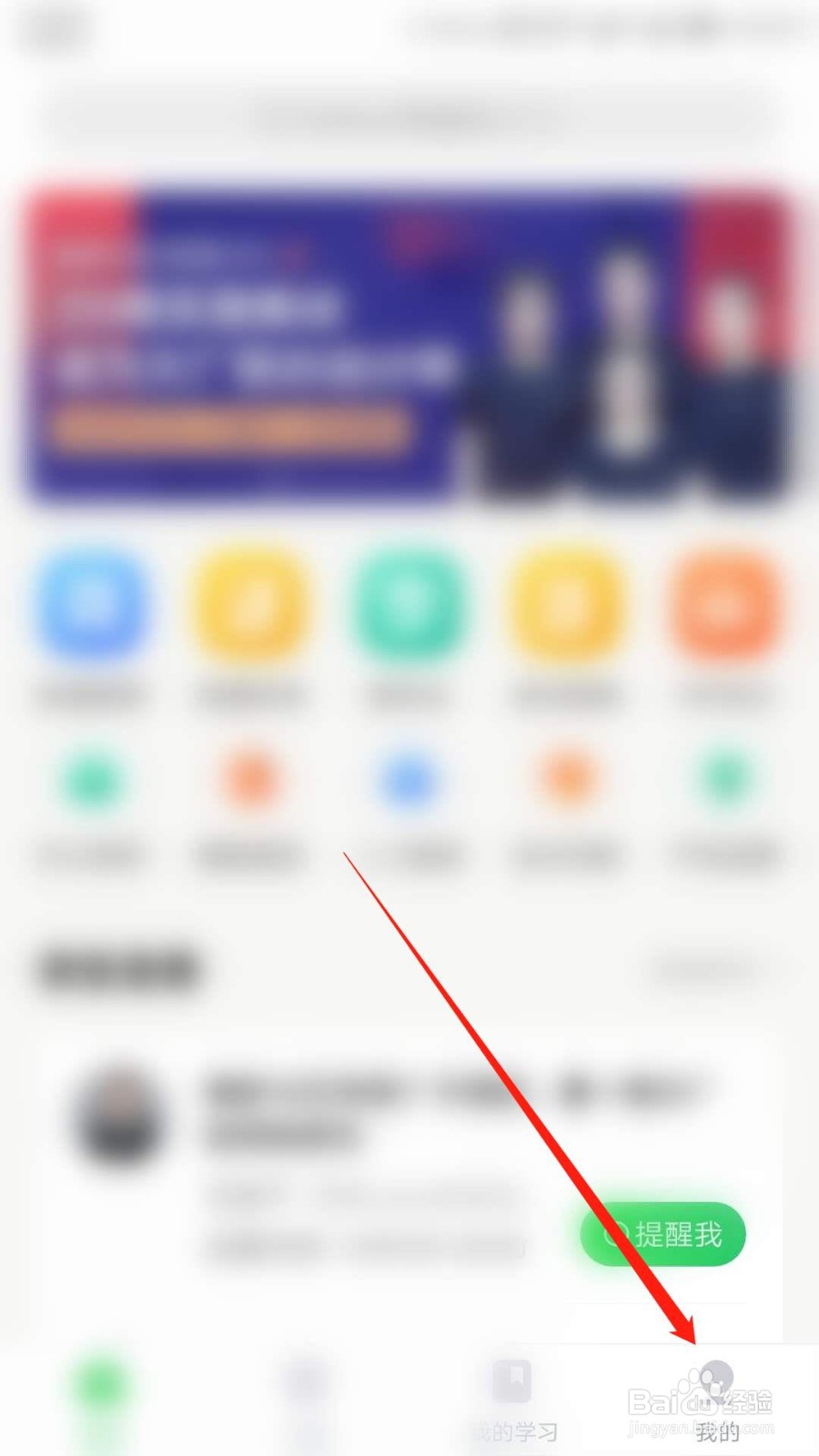
4、“我的”页面根据指引点击“登录/注册”。
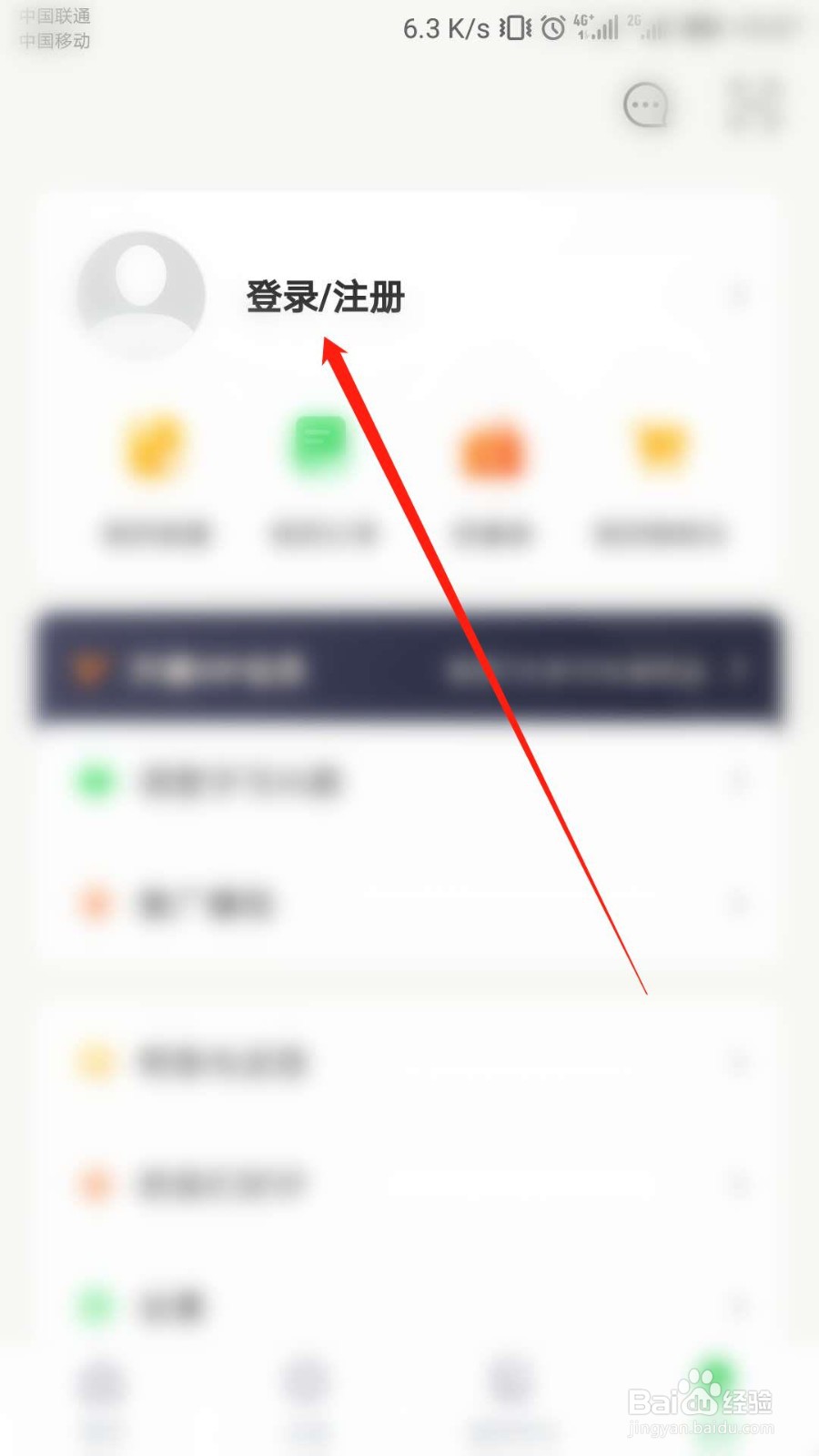
5、根据页面指引选择一种方式登录“网易云课堂”APP。
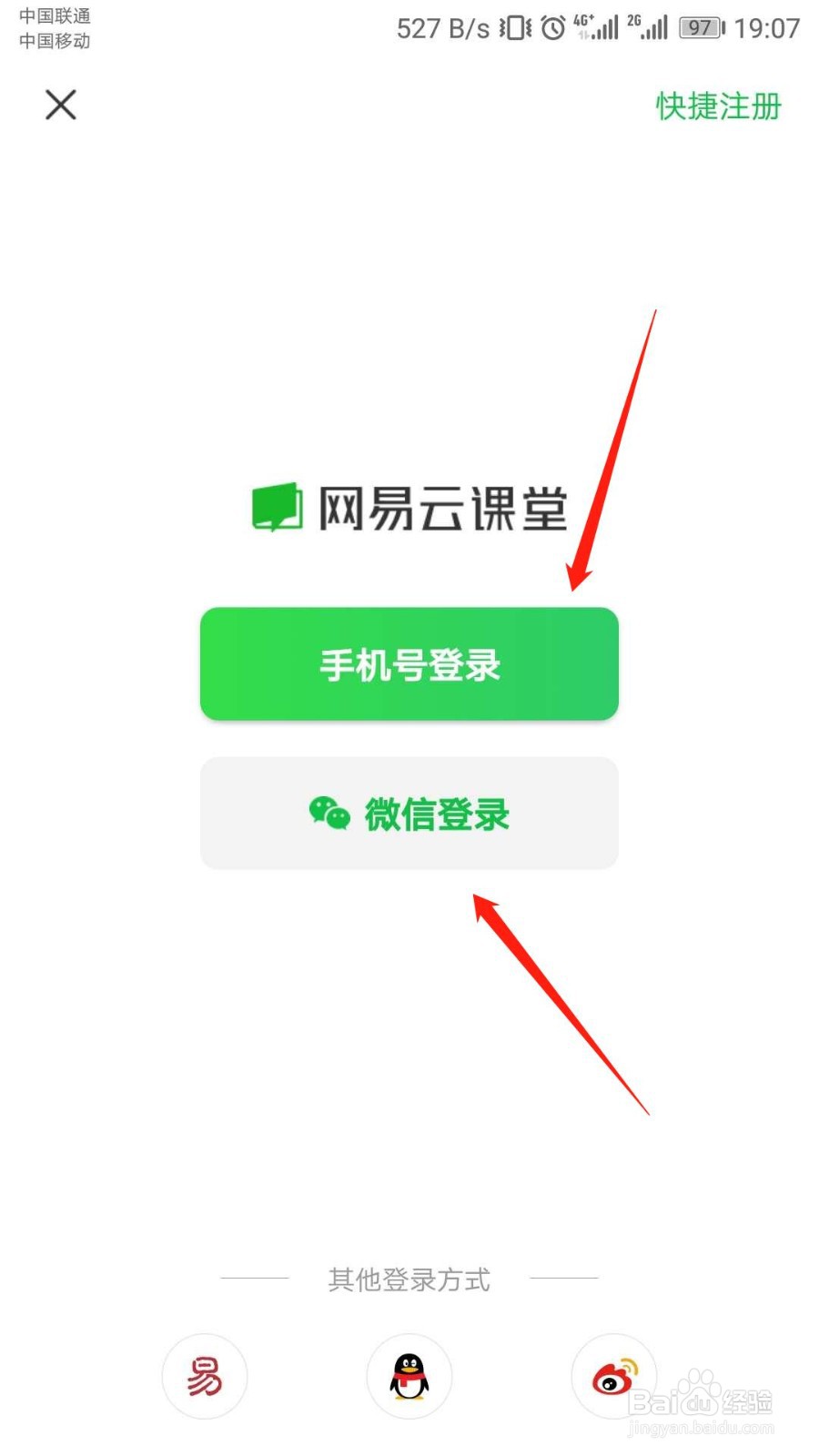
6、然后在“我的”页面点击“设置”一栏。
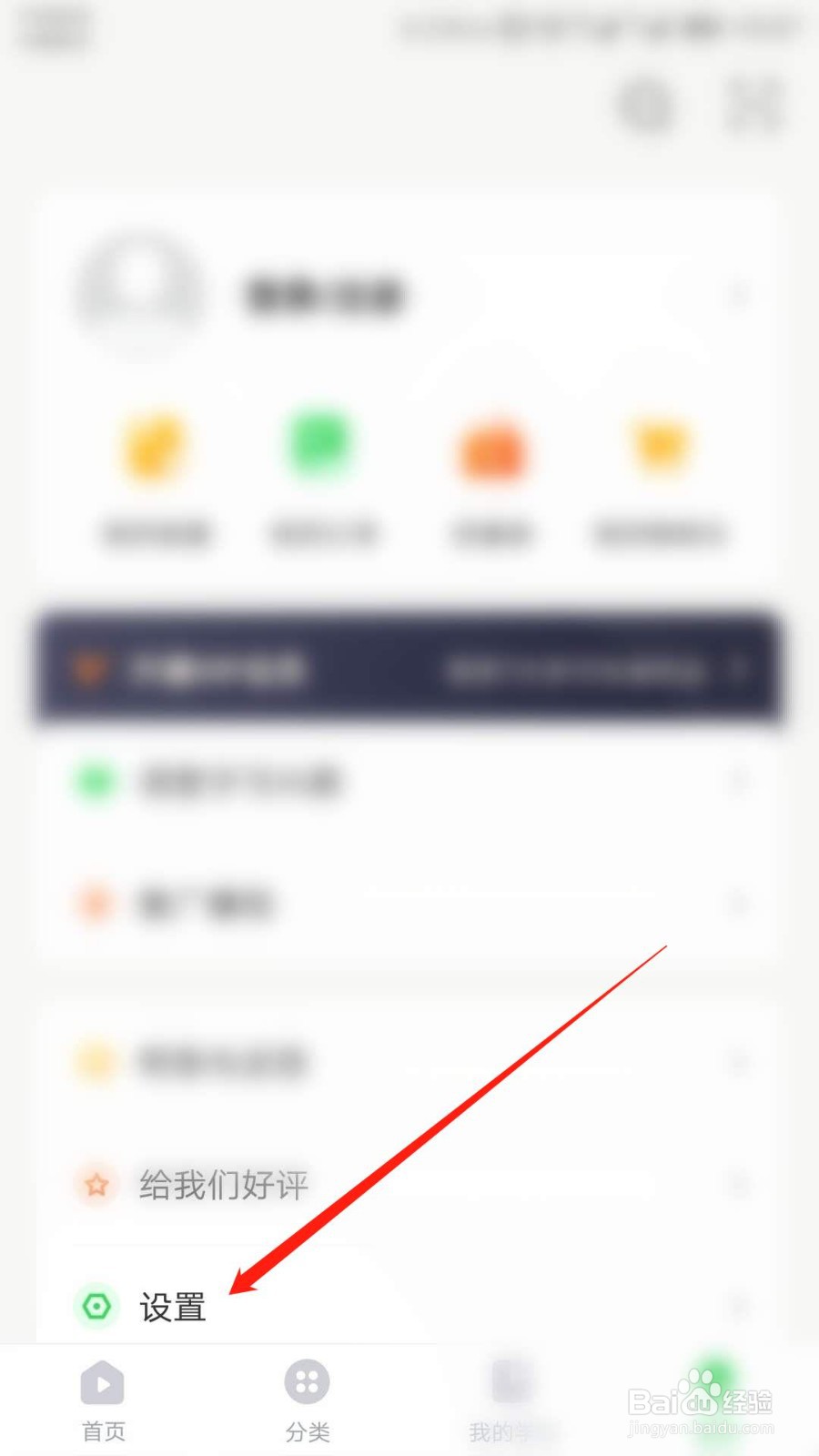
7、“设置”页面根据指引点开“隐私设置”一栏。

8、“隐私设置”页面根据指引点击“个性化服务”开关标识。
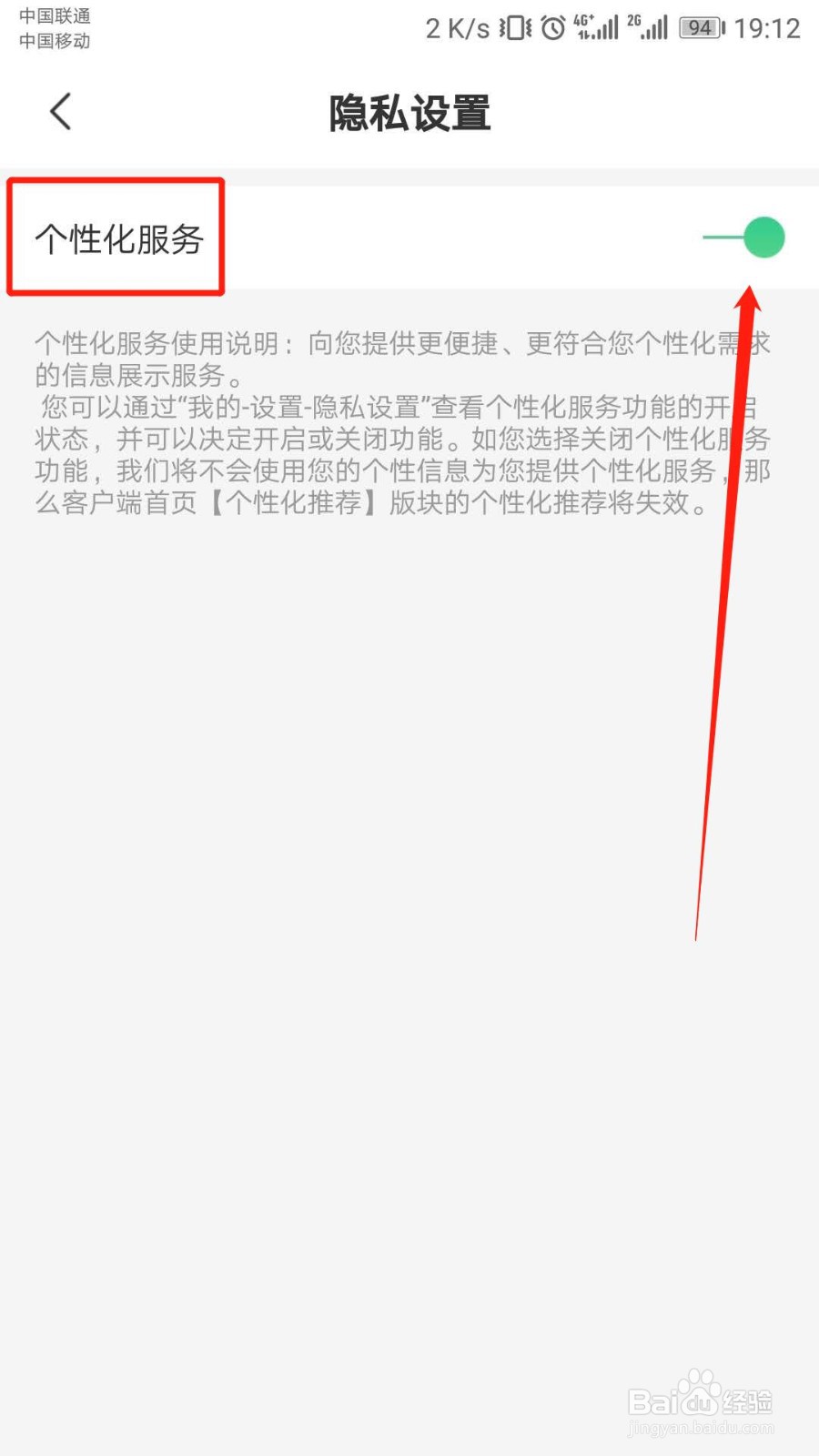
9、网易云课堂APP已成功关闭首页个性化推荐服务。

10、总结
1:打开手机,点开“网易云课堂”APP。
2:阅读页面提示,然后点击“同意”。
3:主页面根据指引点击右下角“我的”。
4:“我的”页面根据指引点击“登录/注册”。
5:根据页面指引选择一种方式登录“网易云课堂”APP。
6:然后在“我的”页面点击“设置”一栏。
7:“设置”页面根据指引点开“隐私设置”一栏。
8:“隐私设置”页面根据指引点击“个性化服务”开关标识。
9:网易云课堂APP已成功关闭首页个性化推荐服务。
声明:本网站引用、摘录或转载内容仅供网站访问者交流或参考,不代表本站立场,如存在版权或非法内容,请联系站长删除,联系邮箱:site.kefu@qq.com。
阅读量:32
阅读量:123
阅读量:108
阅读量:34
阅读量:23